一、新建元件库 / 打开元件库
(添加元件库可见上一篇末)
▲新建:File→New→Library
▲打开:File→Open→Library→选择库文件所保存的路径
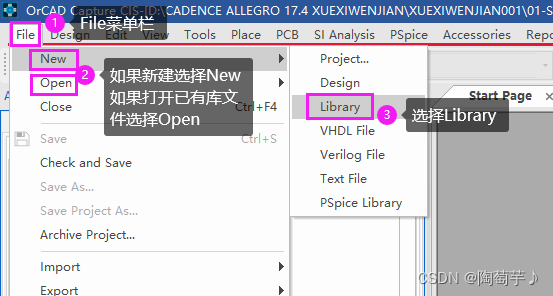
二、新建New Part
在左侧目录下,找到Library下后缀为**.olb的文件,鼠标右击,选择New Part,弹出New Part Properties对话窗口,编辑好相关参数。
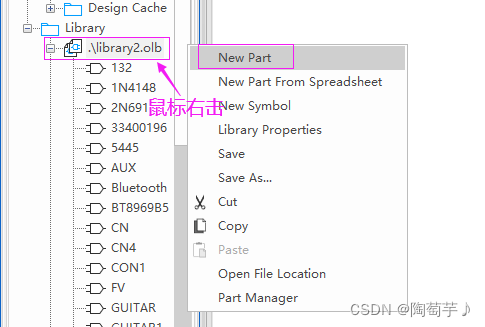
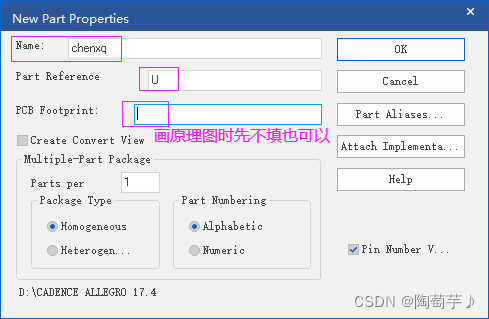
在完成New Part Properties对话窗口设置之后,工作区会自动生成一个U?和一个虚线框**,在虚线框中
绘制所需要的元器件。
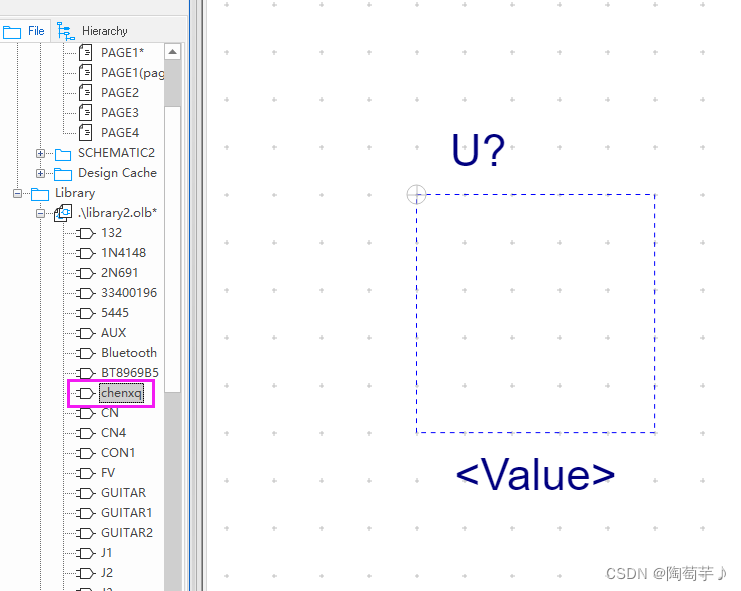
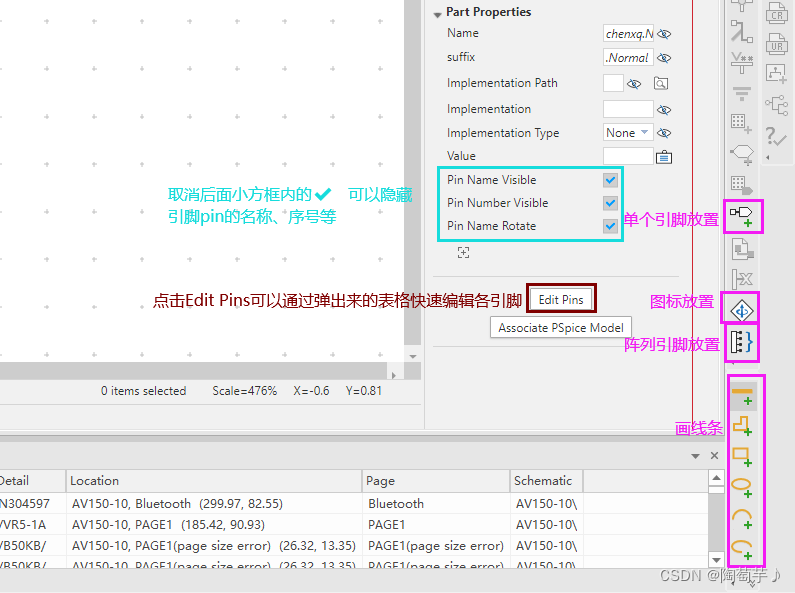
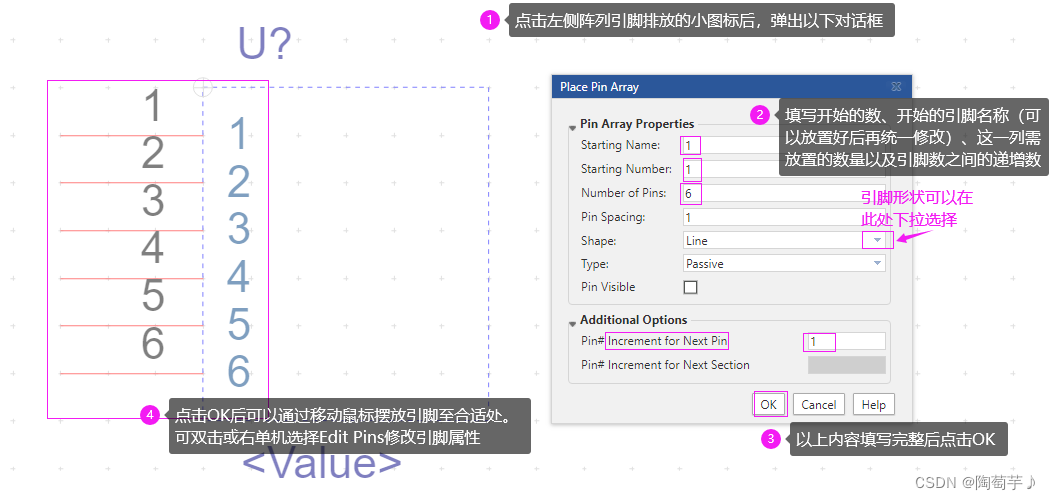
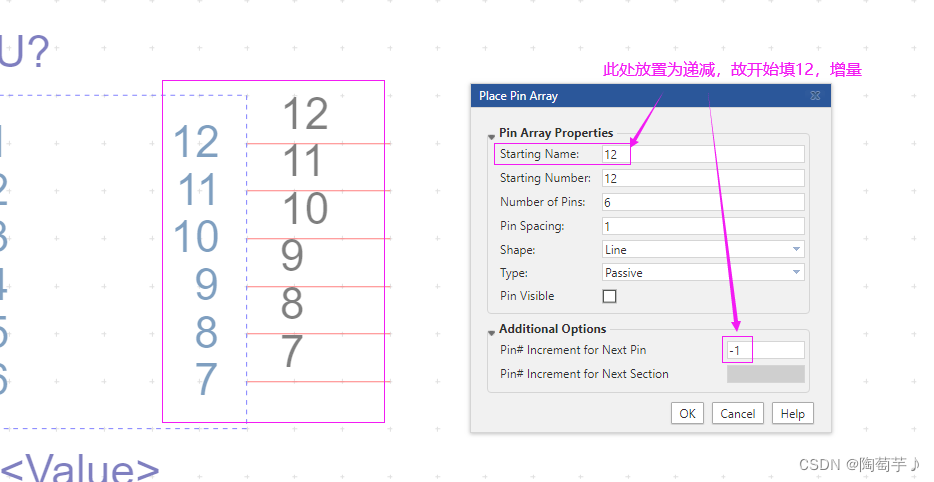
注意引脚放置时,只能放在虚线框上,并且只能放在每个格点处,所以为了放置到位,实线框应该手动调整到合适位置。
三、Edit Part
画原理图时想要根据原有的元器件“加工改造”成另一个我们想要的器件,可以通过右击该原有的元器件,然后选择Edit Part,可以进入库编辑界面(但是该界面仅限于编辑这一个元器件,而且不能同时打开两个),经过加工改造完成后,直接关闭该界面,此时弹跳出来的窗口选择Unpate crruent,再点击后续弹出窗口Yes,即可将原来的元器件更新为我们“改造”后的元器件。
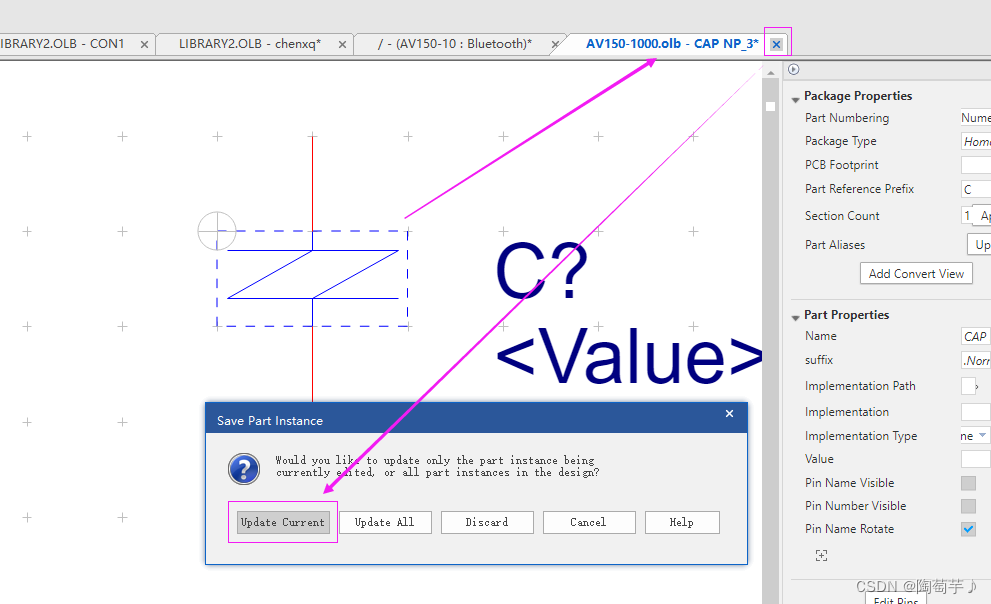
四、分立元件的创建
①创建Homogeneous类型原理图符号
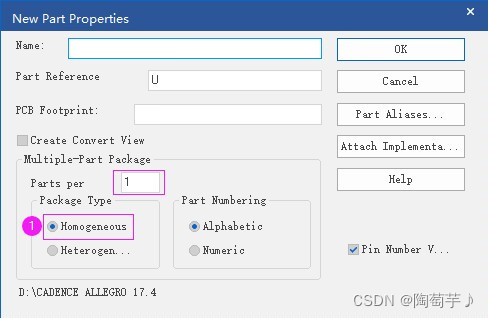
②创建Heterogeneous类型元器件
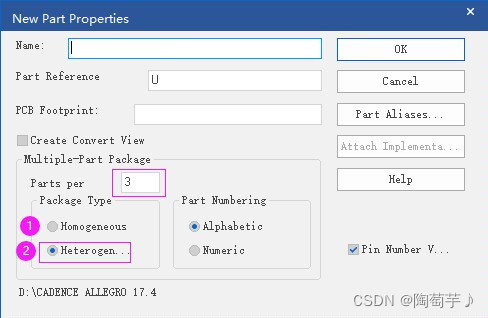
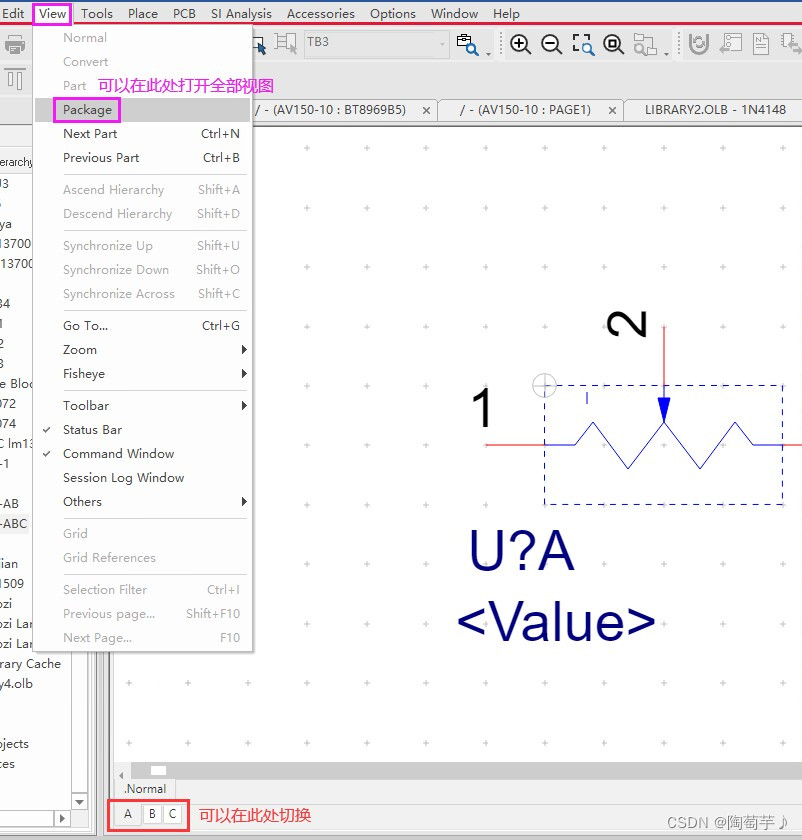
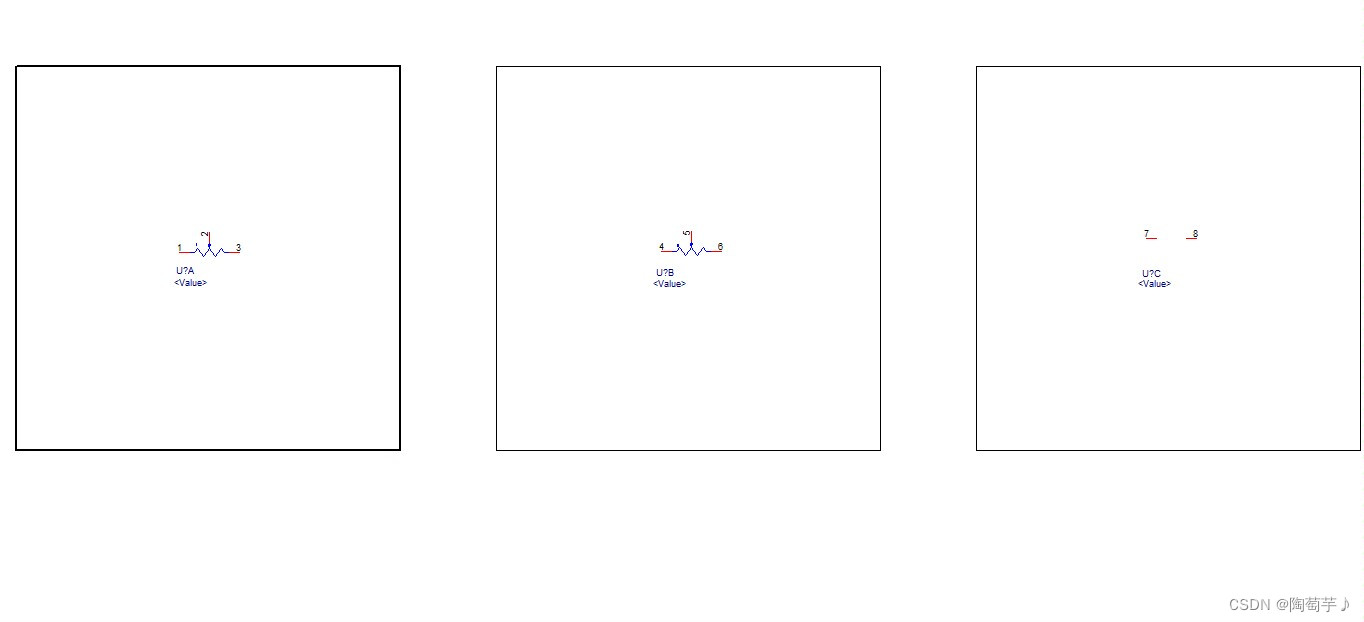
🔴PS:
当我们画了了一个库封装后会添加使用到原理图,可能会面临这样一个问题:觉得这个元件不合适,想要重新编辑后再使用。
这时我们一般会回到库文件中重新编辑,然后再点击添加,但是此时发现并不能使用,会有报错。
其实可以这样,当重新修改过库之后,保存并关闭文件,然后在缓冲文件(Design Cache)中找到该库文件升级一下,选中鼠标右击,选择Update Cache,然后再次添加一遍库就可以更新了。





















 1381
1381











 被折叠的 条评论
为什么被折叠?
被折叠的 条评论
为什么被折叠?








